我们今天给大家分享一个wps技巧小知识,很多人认为wps是一个比较深奥的工具,其实不是的,只是大家想得太深奥了,虽然有的方面会涉及专业技术,但是很多小技巧,只要我们自己学会了,都可以自己解决,不再花冤枉钱和求人啦,跟着小编往下看吧!
【 tulaoshi.com - 软件应用 】
Word怎么转PDF?Word转PDF转换器有没有?Word转PDF是不是很麻烦的事情?以上这些问题对于使用老版Office2003来说,不借助其他工具实现将Word转PDF,是一件不可能完成的事情,对此不要抱有任何的希望。但对于使用全新的WPS Office 2012(简称WPS2012)的用户来说,Word转PDF却是一件相当简单的事情,因为在WPS Office 2012中整合一键将Word转成PDF的功能,大家可以在图1所示的界面中看到。
一键将Word转PDF
Word转PDF的方法有很多种,但如果你问哪种最方便最安全,笔者推荐直接在WPS Office 2012里直接将word一键转PDF。不需再次借助任何第三方工具,也不需要联网,更不用担心因为上传文档到各种Word转PDF文件网站而导致数据泄露。接下来,笔者详细说说在WPS Office 2012里如何将Word转成PDF。
WPS Office 2012的Word转PDF功能使用方法非常简单。可以用一句话来概括:打开一个Word文档后点击“WPS文字”的“另存为”并选择“输出为PDF格式”即可(图1)。
步骤1:选择“输出为PDF格式”
用WPS文字(WPS文字相当于微软Office中Word,功能差不多,叫法不一样而已)打开一个Word文档后,点击左上角的“WPS文字”,然后点击“另存为”在菜单列表中选择“输出为PDF格式”如图1红色箭头所示部分。

图1 选择“输出为PDF格式”是第一种方法
选择“输出为PDF格式”的方法还有另一种。在WPS文字里打开一个Word文档后,选择左上角的“WPS文字”右侧的“倒小三角”按钮,选择“文件”,在菜单列表中选择“输出为PDF格式”如图2所示。
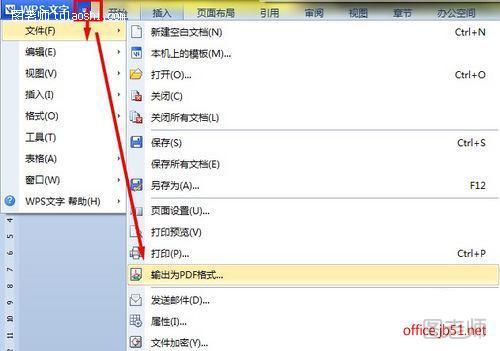
图2 选择“输出为PDF格式”为第二种方法
步骤2:选择“输出位置”和进行相关设置
当点击“输出为PDF格式”之后,WPS Office 2012文字就会弹出一个“输出Adobe PDF文件”的设置窗口(图3)。在这一步,你可以选择Word转PDF后新生成PDF文件的位置,最后点“确定”即可。
如果你希望对即将生成的PDF文件进行更多的设置,请点击图3中的“常规”,然后对“输出选项”进行自定义设置即可。
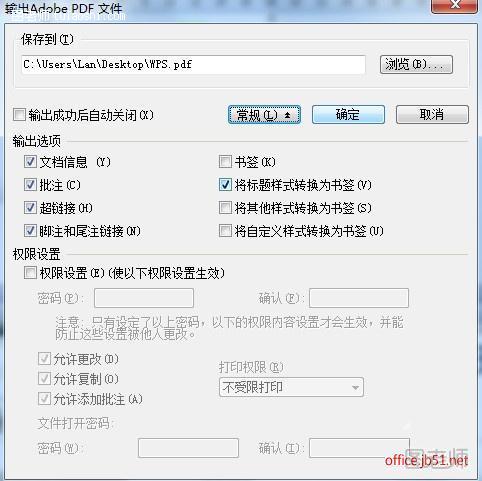
图3 输出PDF文件设置窗口
如果你希望生成的PDF不想随意给其他人打开,可以在图3那里设置一个密码。
对PDF格式没有什么具体要求的话,请直接点击确认,不需任何繁琐的设置,就可以轻松将Word转换成一个PDF文件。当生成PDF文件之后,你可以直接打开这个新的PDF文件(图4)。

图4 直接打开PDF文件
或者,你可以找到这个PDF文件,并用相关的PDF阅读器来打开这个由Word转换过来的PDF文件。
(本文来源于图老师网站,更多请访问http://www.tulaoshi.com)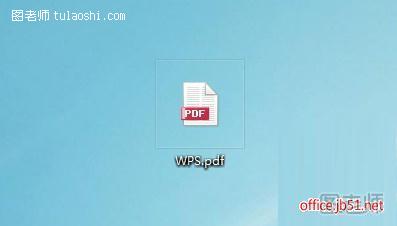
图5 保存在桌面的PDF文件
(本文来源于图老师网站,更多请访问http://www.tulaoshi.com)
图6 PDF的排版效果跟原Word文档的一样
WPS Office 2012是一个很不错的正版免费并且功能非常强大的办公软件,特别适合普通办公人员使用。Word转PDF只是WPS Office 2012的一个小功能,功能虽小,但却极大地方便用户。最后问问那些已经在使用WPS Office 2012的用户一个小问题,Word转PDF转换器还需下载吗?
来源:http://www.tulaoshi.com/n/20150427/171874.html
看过《WPS文字2025利用自带功能一键将Word转成PDF格式》的人还看了以下文章 更多>>